首先检查Chrome声音权限设置,确保网站被允许播放声音;接着可通过视频静音自动播放后由用户交互解除静音,或使用隐藏iframe预加载音频获取播放权限,从而解决网页视频自动播放无声音问题。

谷歌浏览器网页视频自动播放没声音,通常不是浏览器坏了,而是出于防止骚扰用户的考虑,默认禁止了自动播放功能。解决这个问题需要从网站权限和代码层面入手。
Chrome会阻止未经允许的网站自动播放带声音的媒体内容。你需要手动为信任的网站开启权限。
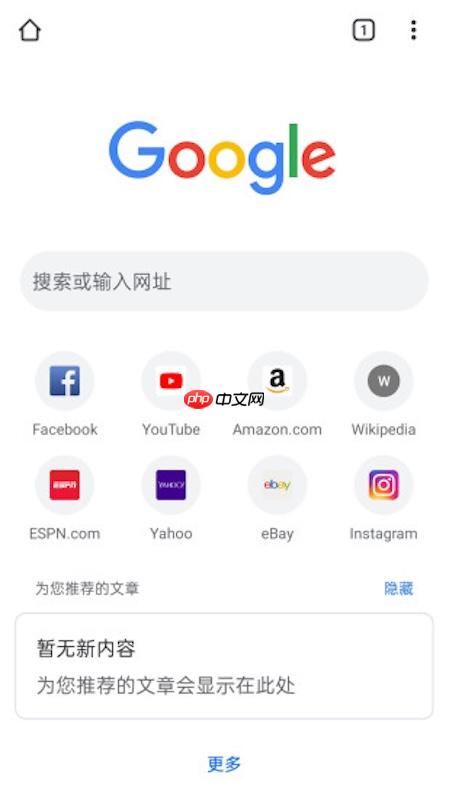
如果想让视频实现类似“自动播放有声”的效果,一个常用方法是先让视频静音自动播放,等用户与页面交互后再打开声音。
<video>标签中添加 muted 属性,这样浏览器通常会允许它自动播放。video.muted = false 来取消静音。
对于需要自动播放背景音乐等场景,可以用一个隐藏的iframe来“骗过”浏览器的自动播放策略。
以上就是谷歌浏览器网页自动播放视频无声音如何处理的详细内容,更多请关注php中文网其它相关文章!

谷歌浏览器Google Chrome是一款可让您更快速、轻松且安全地使用网络的浏览器。Google Chrome的设计超级简洁,使用起来得心应手。这里提供了谷歌浏览器纯净安装包,有需要的小伙伴快来保存下载体验吧!




Copyright 2014-2025 https://www.php.cn/ All Rights Reserved | php.cn | 湘ICP备2023035733号